ElasticSearch入门 第一篇:Elasticsearch在Windows系统下的安装
Posted Archy_Wang_1
tags:
篇首语:本文由小常识网(cha138.com)小编为大家整理,主要介绍了ElasticSearch入门 第一篇:Elasticsearch在Windows系统下的安装相关的知识,希望对你有一定的参考价值。
Elasticsearch 是一个基于 Lucene 的搜索服务器。它提供了一个分布式多用户能力的全文搜索引擎,基于 RESTful web 接口。Elasticsearch 是用 Java 语言开发的,并作为 Apache 许可条款下的开放源码发布,是一种流行的企业级搜索引擎。
在使用 Elasticsearch 之前,我们需要安装 Elasticsearch。下面介绍 Elasticsearch 在 Windows 系统下的安装方法。由于 Elasticsearch 依赖 Java 环境,因此首先需要安装 Java 环境。
1、安装 Java 环境
首先下载并安装 JDK(Java Development Kit)。JDK 是整个 Java 开发的核心,它包含了 Java 的运行环境、Java 工具和 Java 基础类库。
打开浏览器并键入URL地址:http://www.oracle.com/technetwork/java/javase/downloads/index.html,即可从Oracle的官方网站上免费下载JDK软件和文档,如下图。

2、安装 Elasticsearch
在 Windows 系统中,我们可以基于 Windows 下的 zip 安装包来构建 Elasticsearch 服务。
(1)下载 Elasticsearch 的 zip 安装包
下载地址:https://www.elastic.co/cn/downloads/elasticsearch
(2)下载安装包后解压文件
(3)启动 Elasticsearch 服务
进入 bin 目录下,双击执行 elasticsearch.bat 文件。
 执行文件后,可以在窗口中看到 Elasticsearch 的启动过程。
执行文件后,可以在窗口中看到 Elasticsearch 的启动过程。
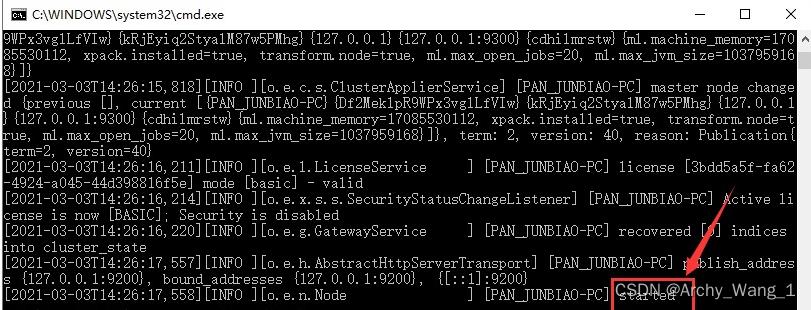
在 Elasticsearch 启动后,可以在浏览器的地址栏输入:http://localhost:9200/ ,客户端访问http://localhost:9200服务端出现这个错误

原因:是因为ES8默认开启了 ssl 认证。
修改elasticsearch.yml配置文件
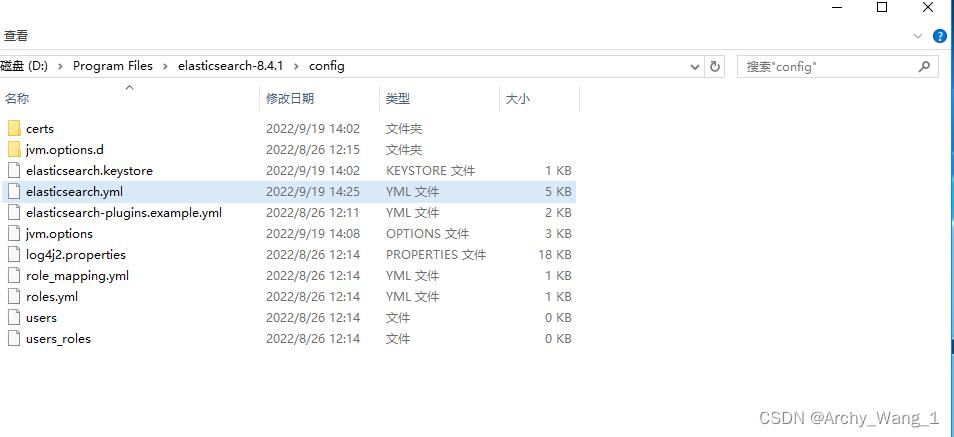 将
将xpack.security.enabled设置为false

修改完毕,重启,解决问题!!!

3、Windows 服务方式的安装
在安装 Windows 服务前,需要设置环境变量,将 Elasticsearch 安装配置到操作系统环境中。打开系统属性面板(在桌面上右键“我的电脑” → “属性”),单击高级系统设置 → 环境变量。
(1)新建系统变量
变量名:Elasticsearch_Server
变量值:D:\\ProgramFiles\\elasticsearch-8.4.1
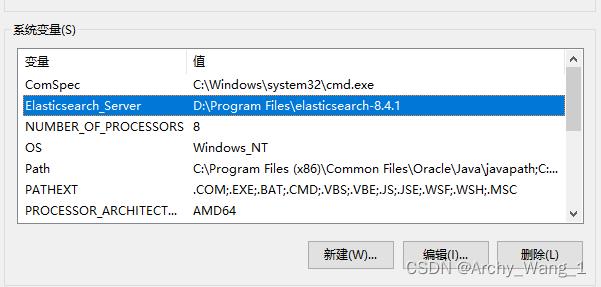
(2)修改Path变量值
在Path变量值后面加上:%Elasticsearch_Server%\\bin
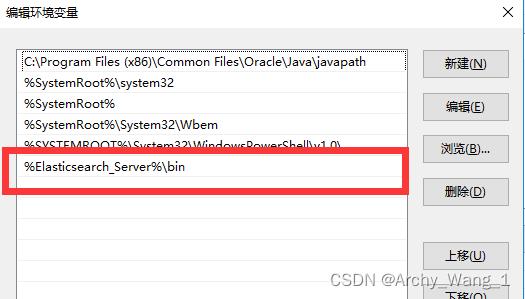
(3)安装 Elasticsearch 服务
安装 Elasticsearch 服务命令:
elasticsearch-service.bat install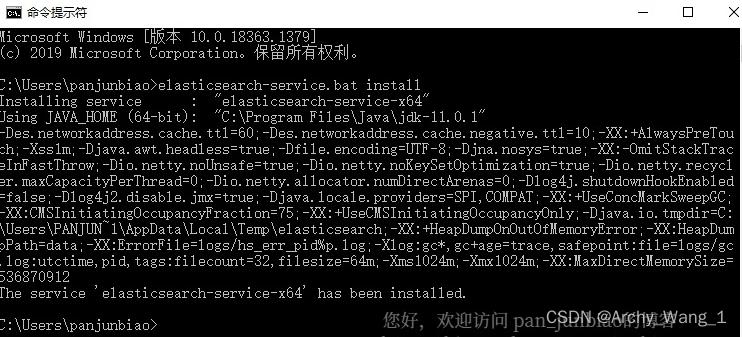 安装命令执行完成后,到服务中就可以看到安装好的 Elasticsearch 服务,如下图:
安装命令执行完成后,到服务中就可以看到安装好的 Elasticsearch 服务,如下图:

卸载服务的命令:
elasticsearch-service.bat remove其他操作命名:
elasticsearch-service.bat install:安装Elasticsearch服务。
elasticsearch-service.bat remove:删除已安装的Elasticsearch服务(如果启动则停止服务)。
elasticsearch-service.bat start:启动Elasticsearch服务(如果已安装)。
elasticsearch-service.bat stop:停止服务(如果启动)。
elasticsearch-service.bat manager:启动GUI来管理已安装的服务。4、安装 ElasticSearch-head 插件
(1)安装 Node 环境
Node下载地址:Node官方下载 Node.js
根据自己电脑系统及位数选择,我这里选择 windows64 位 .msi 格式安装包。
.msi 是 Windows installer 开发出来的程序安装文件,它可以让你安装,修改,卸载你所安装的程序。说白了 .msi 就是 Windows installer 的数据包,把所有和安装文件相关的内容封装在一个包里。

安装完成后,.msi格式的安装包已经将 node.exe 添加到系统环境变量 path中,如果你下载的是 .zip 格式,因为没有安装过程,所以需要手动将 node.exe 所在目录添加到环境变量 path 中,查看系统变量验证。
验证指令:node -v
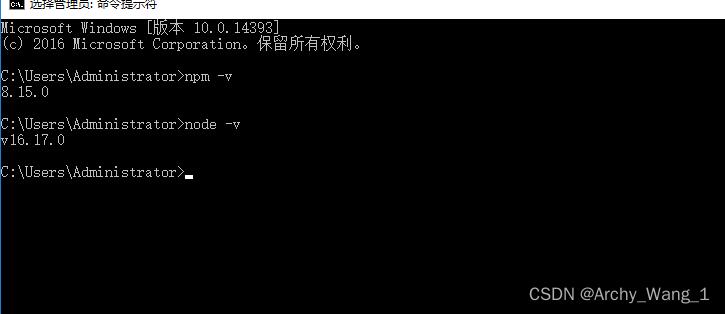
5、安装 Elasticsearch 可视化工具 —— Kibana
Kibana 是一个开源的分析与可视化平台,设计出来用于和 Elasticsearch 一起使用的。你可以用 Kibana 搜索、查看存放在 Elasticsearch 中的数据。Kibana 与 Elasticsearch 的交互方式是各种不同的图表、表格、地图等,直观的展示数据,从而达到高级的数据分析与可视化的目的。
Elasticsearch、Logstash 和 Kibana 这三个技术就是我们常说的 ELK 技术栈,可以说这三个技术的组合是大数据领域中一个很巧妙的设计。一种很典型的MVC思想,模型持久层,视图层和控制层。Logstash 担任控制层的角色,负责搜集和过滤数据。Elasticsearch 担任数据持久层的角色,负责储存数据。而我们这章的主题 Kibana 担任视图层角色,拥有各种维度的查询和分析,并使用图形化的界面展示存放在 Elasticsearch 中的数据。
(1)下载并解压 Kibana
Kibana下载地址:Kibana官方下载
注意:Kibana 的版本和 Elasticsearch 的版本必须一致。

(2)修改配置
使用记事本打开配置文件:D:\\ProgramFiles\\kibana-8.4.1-windows-x86_64\\kibana-8.4.1\\config\\kibana.yml
设置 Elasticsearch 的启动URL(http://127.0.0.1:9200/)(其实按照默认可以不用修改配置文件)
# The URLs of the Elasticsearch instances to use for all your queries.
#elasticsearch.hosts: ["http://localhost:9200"](3)启动 Kibana服务
进入 bin 目录下,双击执行 kibana.bat 文件。

执行文件后,可以在窗口中看到 Kibana 的启动过程。

(3)访问界面
在 Kibana 启动后,可以在浏览器的地址栏输入:http://localhost:5601/
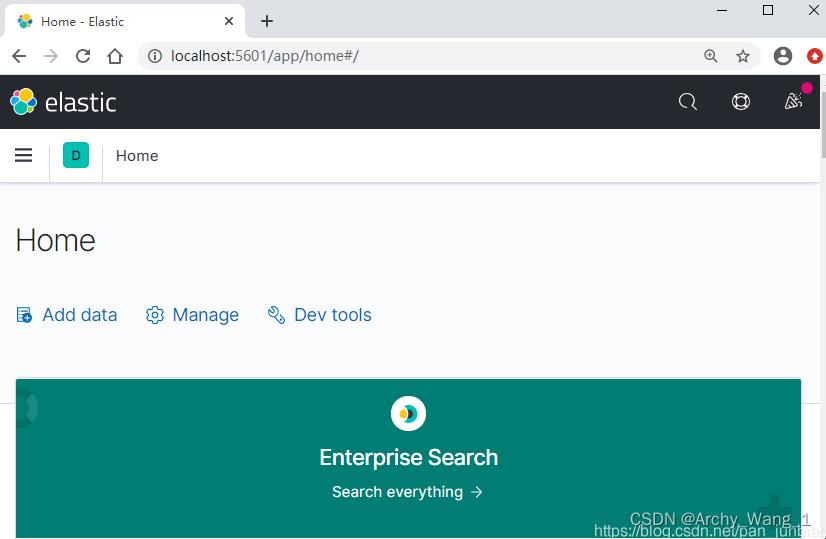
4、Kibana的汉化
使用记事本打开配置文件:D:\\ProgramFiles\\kibana-8.4.1-windows-x86_64\\kibana-8.4.1\\config\\kibana.yml
去掉#,并将"en"改成"zh-CN"
# Specifies locale to be used for all localizable strings, dates and number formats.
# Supported languages are the following: English - en , by default , Chinese - zh-CN .
i18n.locale: "zh-CN"将server.host: "localhost"改成 server.host: "10.10.90.64",运行远程浏览器访问

重启,并重新在浏览器的地址栏输入:http://localhost:5601/
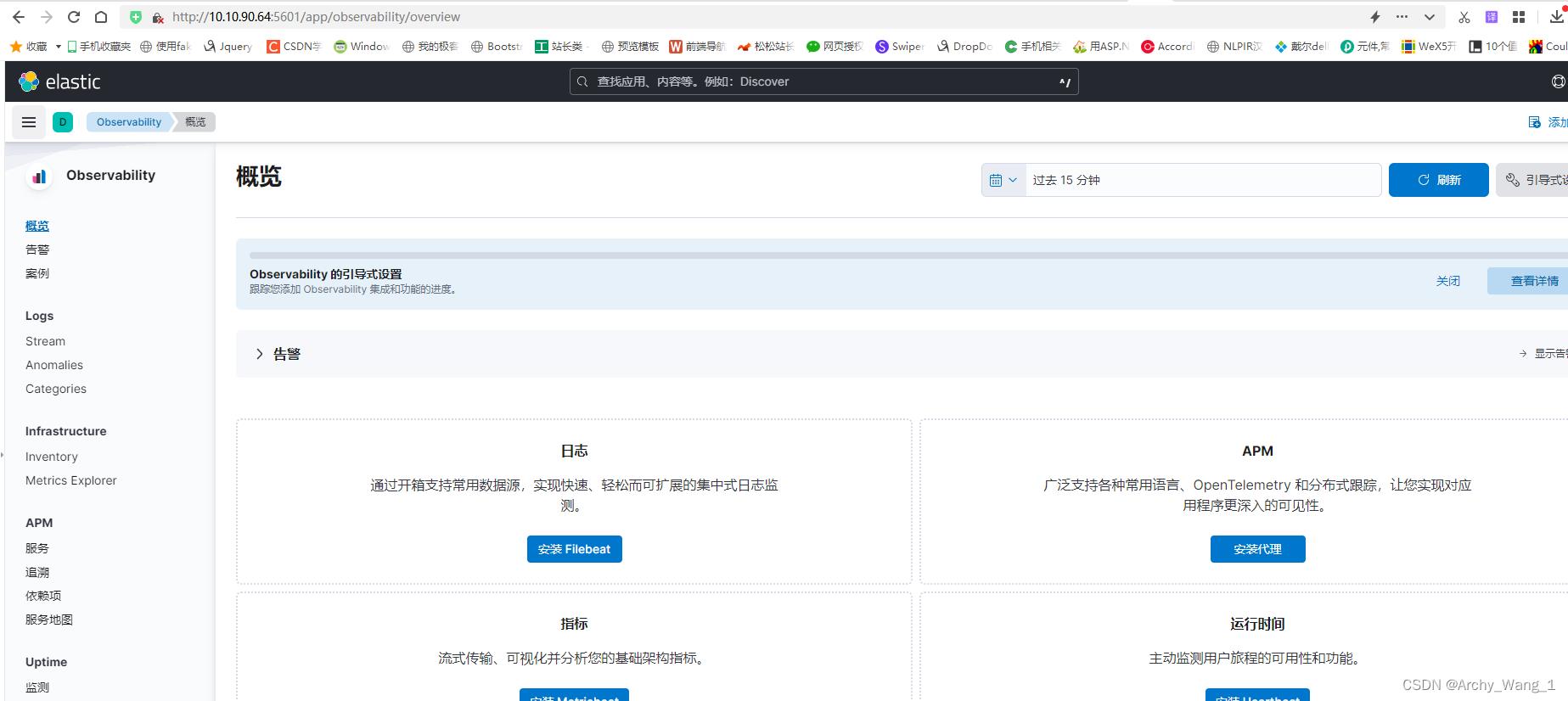
以上是关于ElasticSearch入门 第一篇:Elasticsearch在Windows系统下的安装的主要内容,如果未能解决你的问题,请参考以下文章